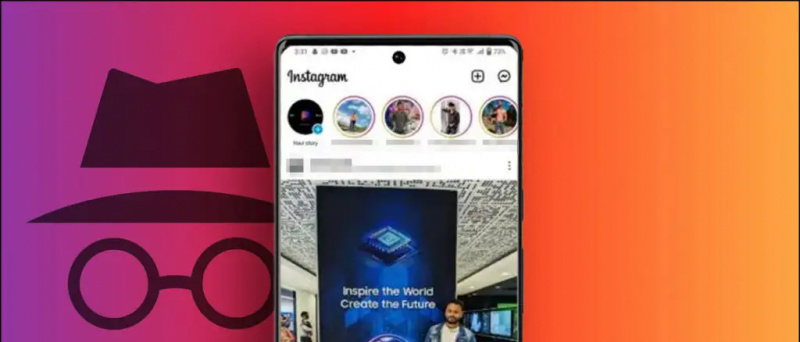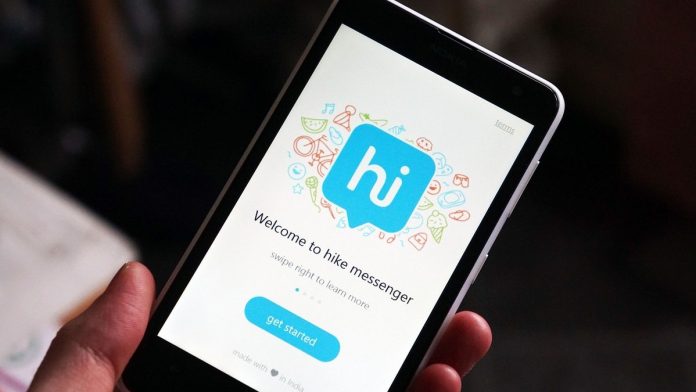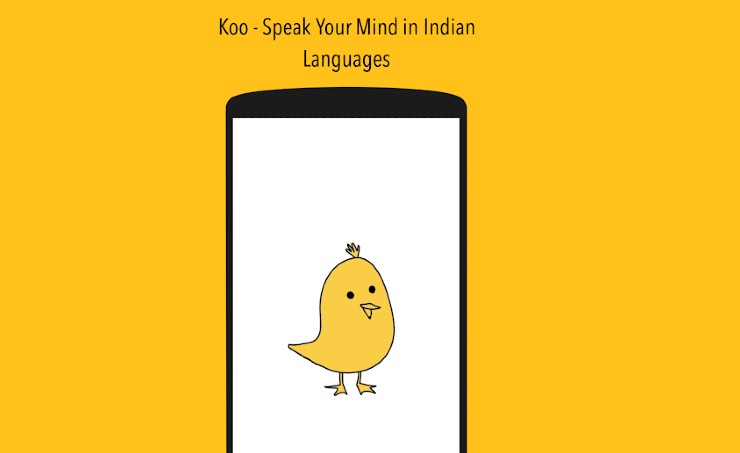英語で読む
あなたはあなたの声だけであなたのAndroidスマートフォンを使いたいですか?これを行う理由があるかもしれません、それはあなたのタッチスクリーンが機能していないかあなたの手が空でないかもしれません、音声コマンドはあなたがそれに触れずにスマートフォンを制御することを可能にします。これは、Android上のGoogleのVoiceAccessアプリで実行できます。 Google VoiceAccessを使用してAndroidフォンに触れずに使用する方法を見てみましょう。
すべてのデバイスから Google アカウントを削除する方法
また、読む| タッチスクリーンが機能しない場合は、音声を使用してiPhoneを制御します
Googleの「VoiceAccess」アプリ
Google Voice Accessは、電話画面のタッチボタンの上にいくつかのバッジを表示します。したがって、特定のボタンに割り当てられた任意の番号を言うだけで、VoiceAccessが自動的にそれをタップします。音声アクセスを有効にすると、常にリッスンするため、音声コマンドを発行するために「OKGoogle」コマンドも必要ありません。

また、「下にスクロール」や「クイック設定を開く」などのコマンドも理解できるため、音声で任意のインターフェイスに移動できます。
音声アクセスはAndroid5.0以降で機能します。さらに、完全なVoice Access機能を体験するには、スマートフォンで「OKGoogle」ボイスマッチとPixelLauncherを有効にすることをお勧めします。
音声アクセスの使い方
1]まず、スマートフォンにVoiceAccessをダウンロードしてインストールします。
2]インストール後、Voice Access Setup Wizardが開き、いくつかの権限を要求します。
3]最初のプロンプトでユーザー補助機能を尋ねられたら、トグルをオンにします。
4] 2回目のポップアップ電話で許可を求められます。 [許可]をタップします。



5] 3番目のプロンプトは、常にGoogleアシスタントで有効にするように指示します。 GoogleアプリからいつでもGoogleアシスタントをオンにできます。 [その他]> [設定]> [音声]> [音声一致]に移動し、[OKGoogle]の権限をオンにします。
電話機の音声アクセス機能にアクセスするには、3つの権限すべてが必要です。それでは、音声コマンドを使用して電話を制御する方法を見てみましょう。
youtube 動画を非公開にする方法
音声を使用してAndroidフォンを制御する方法



音声アクセスは、画面上でタップできるすべてのものに番号を表示します。番号またはボタンの名前を言うと、VoiceAccessはその機能またはアプリを起動します。たとえば、以下のスクリーンショットでは、「Nine」はカメラアプリを開きます。または、「カメラを起動」と言うこともできます。一時停止すると、アプリが開きます。
Voice Accessは、テキスト構造、ナビゲーション、ジェスチャーコントロール、コア機能など、4つのカテゴリのスマートフォンを提供します。
1.音声コマンドでテキストを書く
音声アクセスによるテキスト作成により、任意のテキスト書き込みアプリで音声からテキストへの文字起こしが可能になります。たとえば、あなたの声だけを使ってWhatsAppにメッセージを書くことができます。以下のスクリーンショットのようなキーボードが表示されます。

そのアプリのホームページで音声アクセスを有効にする必要があります。その後、「メッセージを書く」と言うか、指定した番号にメッセージボタンを入力します。さて、受信者の名前を述べ、言葉を話している間にあなたのメッセージを書いてください。
2.音声コマンドによるメニューナビゲーション
メニューまたはアプリドロワーでvoiceandを使用してナビゲートを使用することもできます。音声アクセスを使用すると、アプリを開いてホーム画面に移動し、通知を表示し、クイック設定、最近のアプリ、またはその他のアプリを表示して、戻ることができます。
3.音声コマンドによるジェスチャー制御
Voice Accessは、音声コマンドをジェスチャーに変換できるアクセシビリティツールです。たとえば、「通知トレイを開く」と言うと、同じように動作します。アプリケーションで特定のジェスチャが必要な場合は、ジェスチャの名前を言うことができます。



これとは別に、Bluetooth、Wi-Fi、音量など、電話の主な機能をオンにすることもできます。音声を使用するには、その特定の画面で音声分析を有効にするだけです。
Google アカウントからデバイスを削除するにはどうすればよいですか?
あなたがそれに触れずにあなたのAndroid携帯電話を使いたいならば、VoiceAccessは利用可能な最高のアプリです。このアプリは、ユーザー補助機能からナビゲーションやジェスチャーコントロール、メッセージの入力や送信まで、携帯電話のすべての機能を制御できます。
携帯電話でGoogleVoice Accessをどのように使用しますか?以下のコメントで教えてください。このようなその他のヒントやコツについては、使用するガジェットにご注目ください。
Facebookのコメントボックス